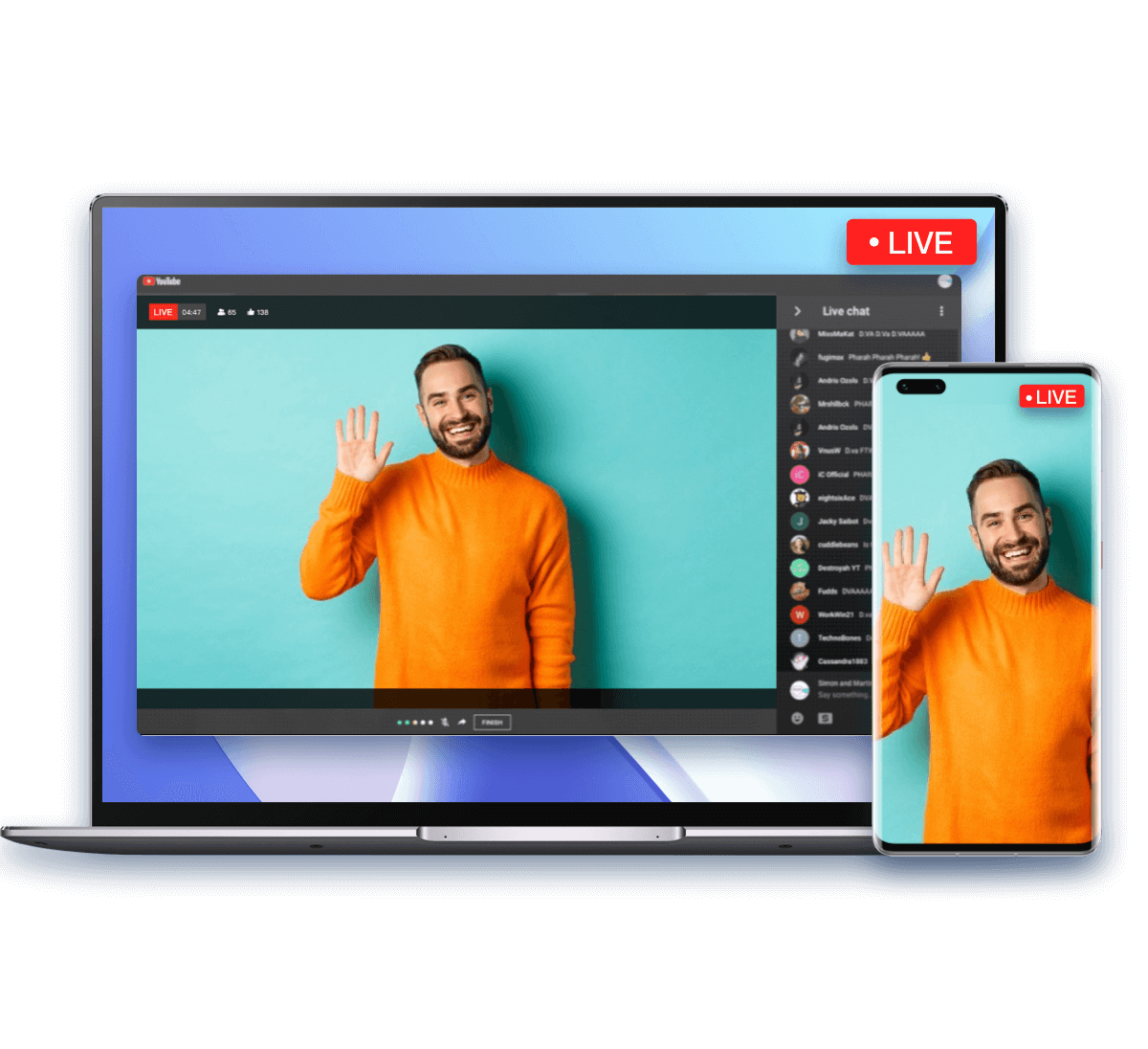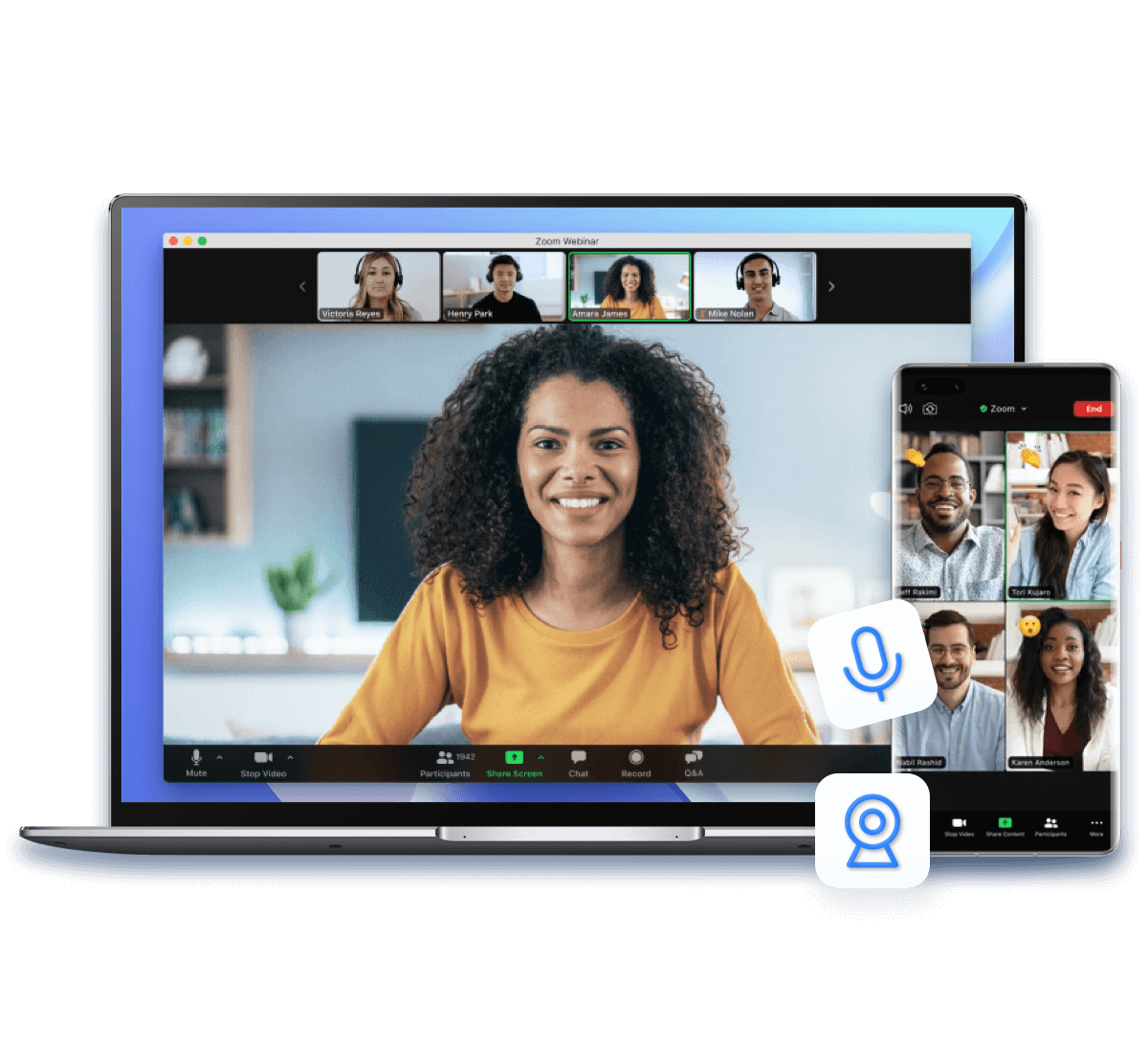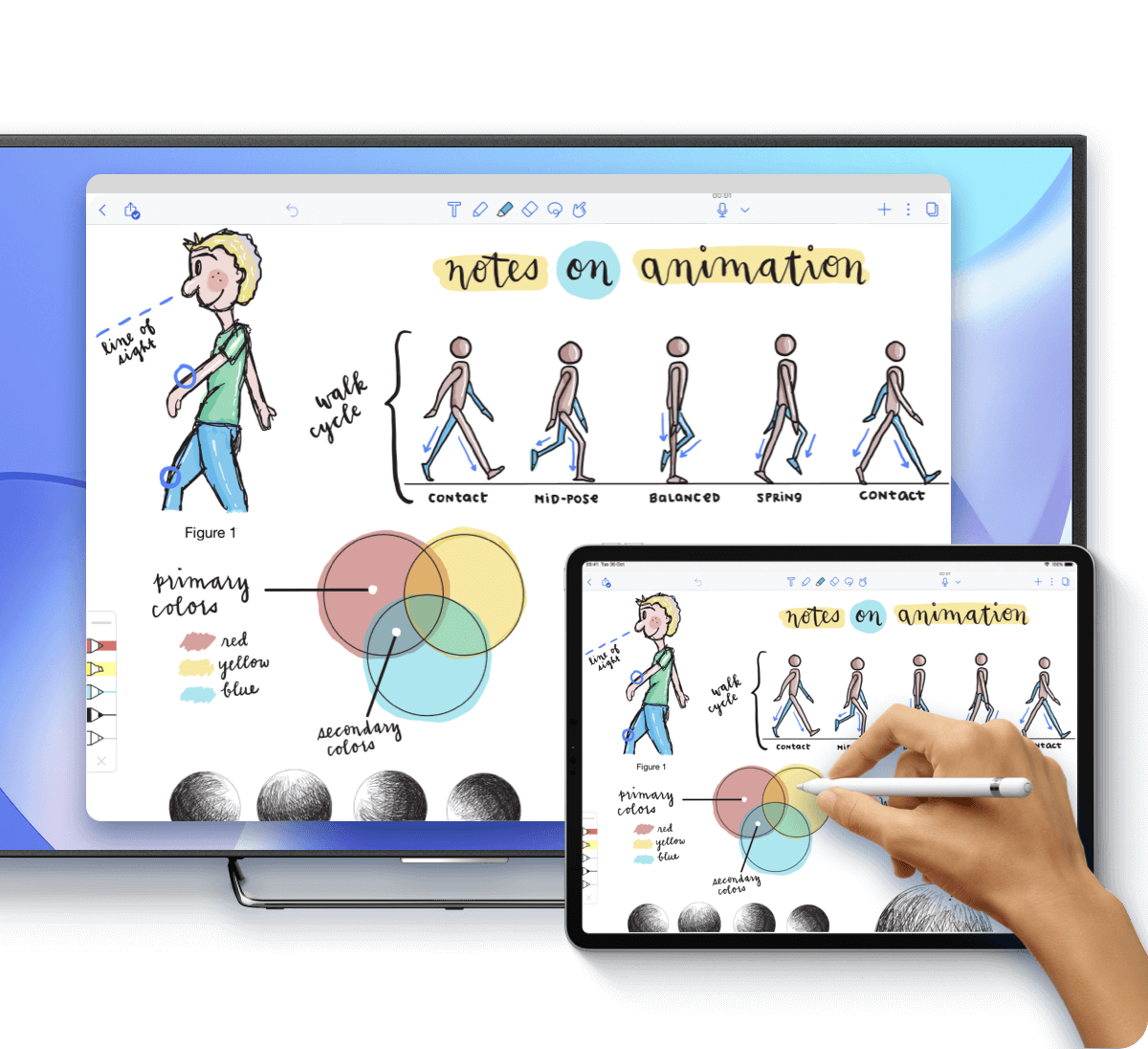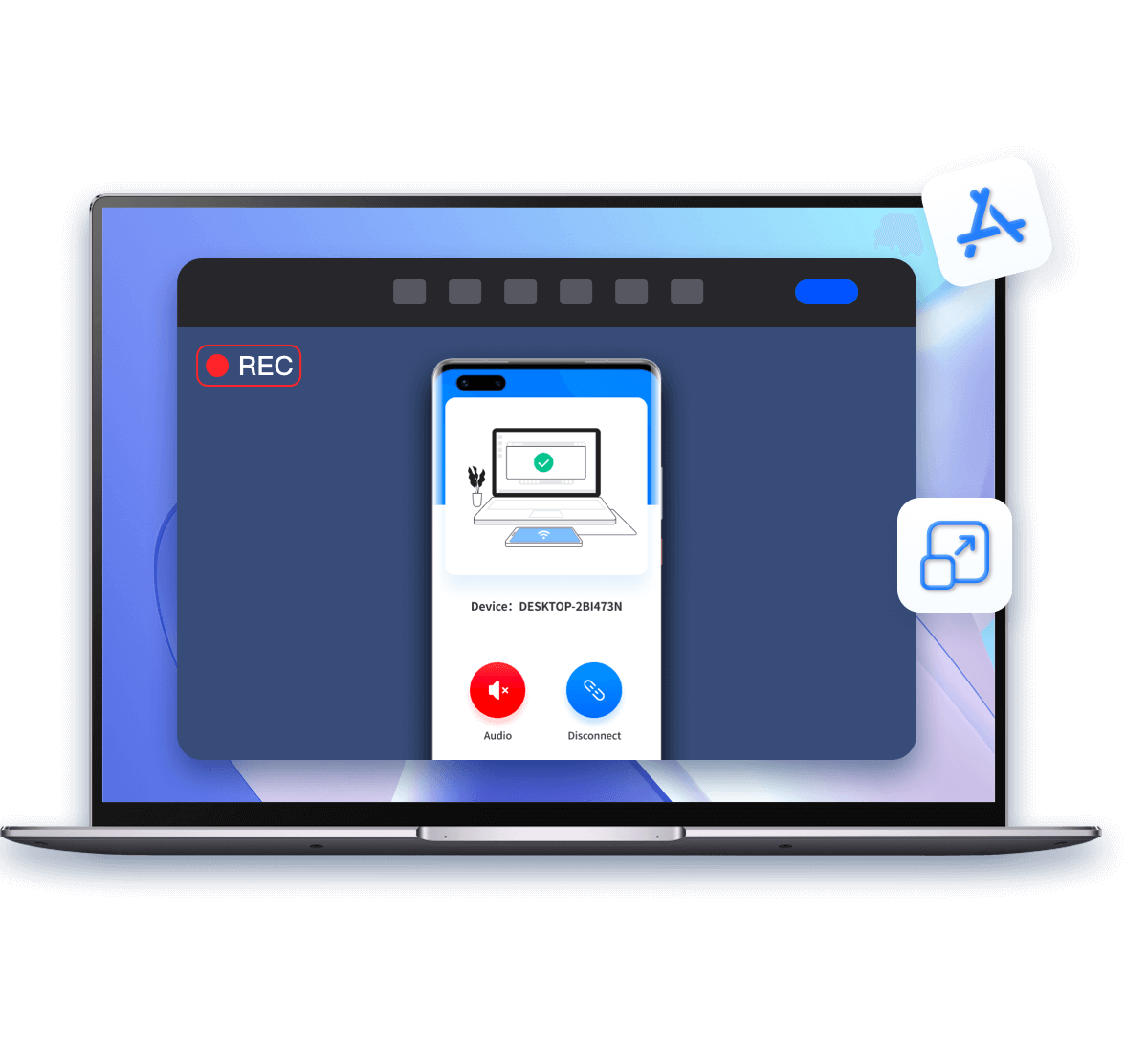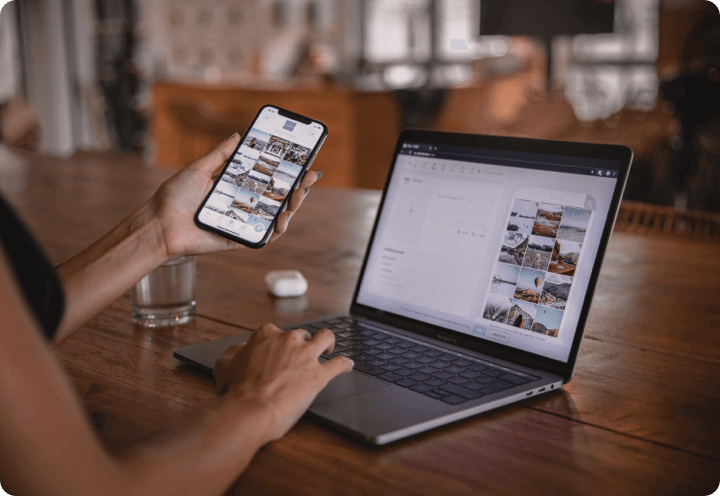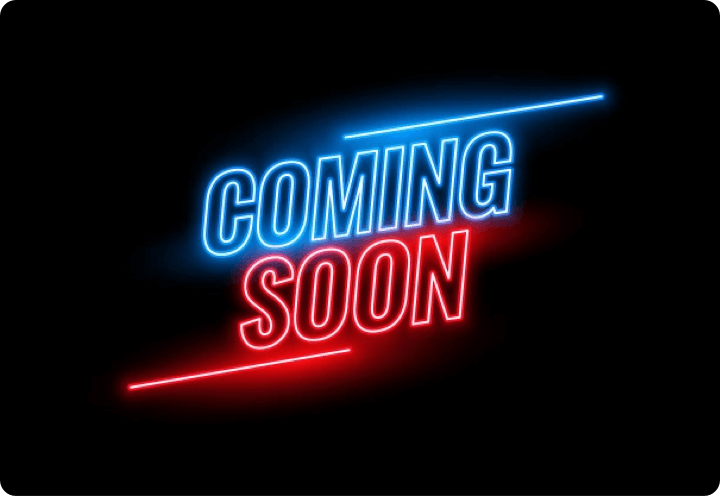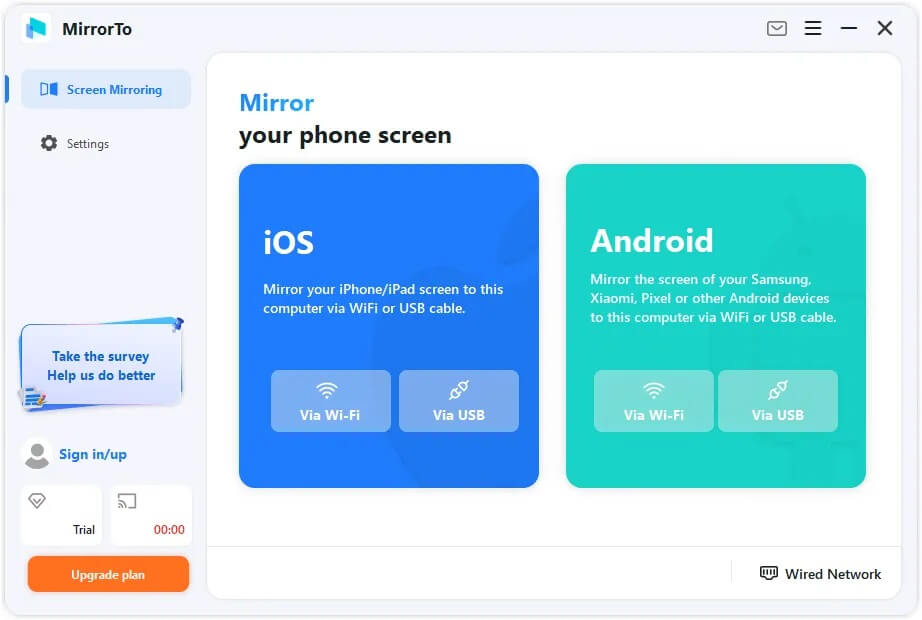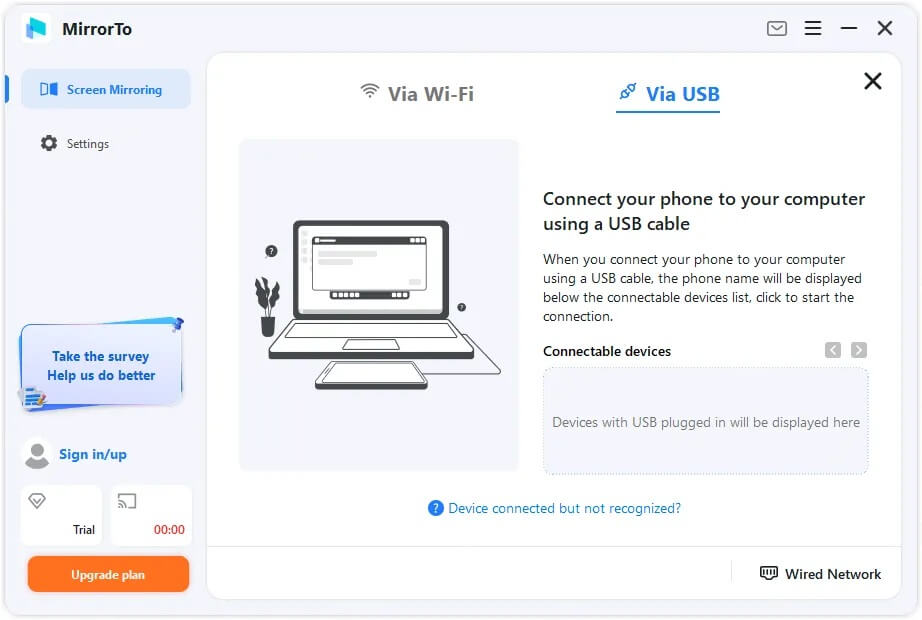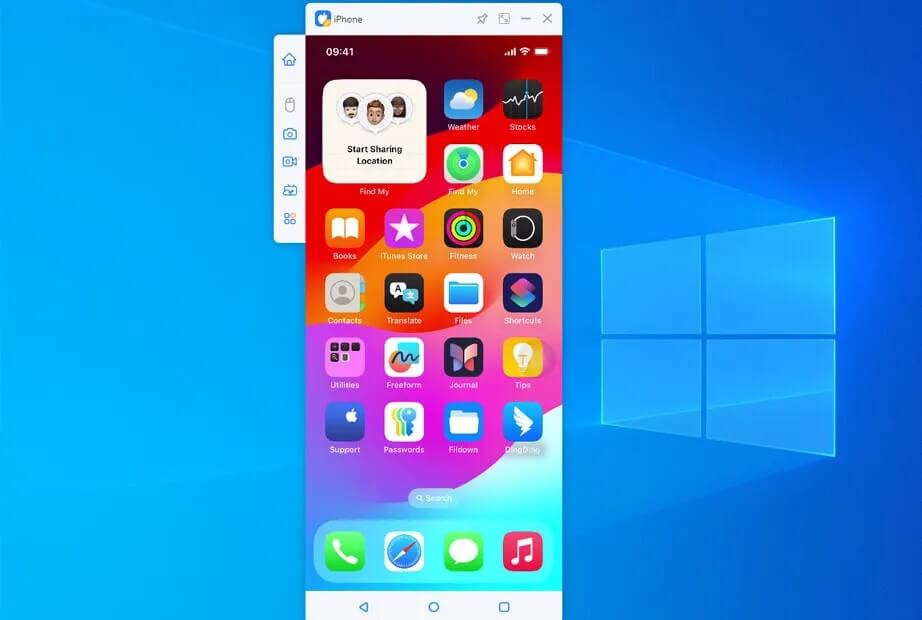Καθρεφτίστε και ελέγξτε την οθόνη του τηλεφώνου σας σε PC ή Mac
Αντανάκλαση iOS ή Android σε Windows ή Mac
Προβάλετε την οθόνη του iPhone, iPad ή Android σας σε μια μεγαλύτερη οθόνη, όπως οθόνη υπολογιστή ή προβολέα, για χαλάρωση ή εργασία.
- Οθόνη HD: Απολαύστε μια μεγαλύτερη και πιο καθηλωτική οπτική εμπειρία με 1080P και 60 FPS στον υπολογιστή σας.
- Αντιγραφή χωρίς καθυστέρηση: Ζήστε μια ομαλή, χωρίς καθυστέρηση, κοινή χρήση οθόνης με την αξιόπιστη απόδοση του MirrorTo που διατηρεί το περιεχόμενό σας συγχρονισμένο.
- Σύνδεση μέσω USB ή WiFi: Το MirrorTo υποστηρίζει τόσο σύνδεση μέσω USB όσο και WiFi για τη μετάδοση της οθόνης του τηλεφώνου σας με ήχο.
Παίξτε παιχνίδια κινητού στον υπολογιστή χωρίς εξομοιωτές
Κάντε προβολή παιχνιδιών Android και iPhone στον υπολογιστή για να τα απολαύσετε με το ποντίκι και το πληκτρολόγιο.
- Προσαρμόσιμο πληκτρολόγιο: Προσαρμόστε τους ελέγχους του πληκτρολογίου για μια αδιάκοπη εμπειρία παιχνιδιού, συμπεριλαμβανομένων των αντιστοιχίσεων πλήκτρων και των συντομεύσεων που ταιριάζουν με τις προτιμήσεις σας.
- Ομαλή απόδοση: Ζήστε παιχνίδι χωρίς καθυστέρηση με άμεσες αλληλεπιδράσεις.
- Πλήρης οθόνη: Αξιοποιήστε πλήρως την οπτική εμπειρία με την πλήρη οθόνη, υποστηρίζοντας 1080P και 60 καρέ ανά δευτερόλεπτο.
- Καταγραφή παιχνιδιών: Καταγράψτε το παιχνίδι σας με τις ενσωματωμένες δυνατότητες καταγραφής οθόνης για να μοιραστείτε τις καλύτερες στιγμές σας.
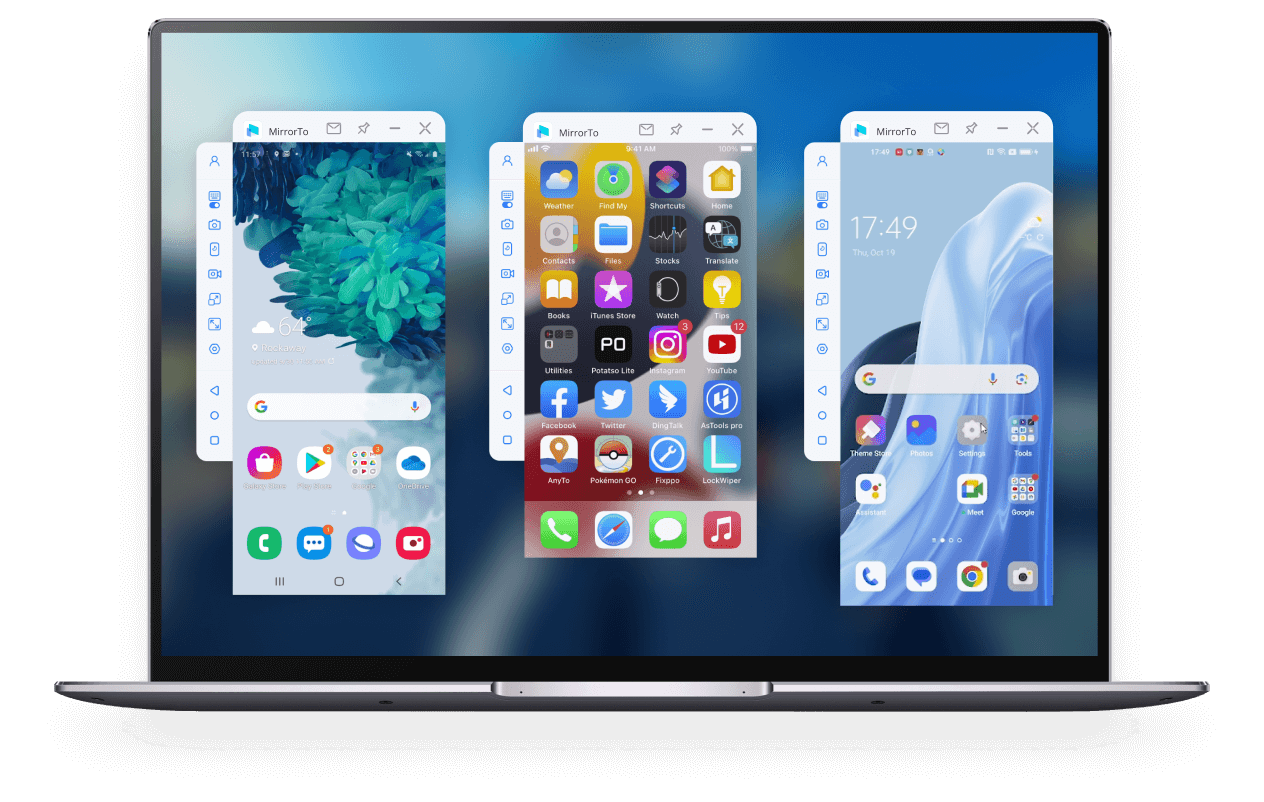
Ελέγξτε το iPhone και Android σας απευθείας στον υπολογιστή σας
Μπορείτε να ελέγξετε το πληκτρολόγιο και το ποντίκι του υπολογιστή σας για να χρησιμοποιήσετε το τηλέφωνό σας εύκολα και αποδοτικά.
- Είσοδος με πληκτρολόγιο: Πληκτρολογήστε και στείλτε μηνύματα στην οικογένειά σας και τους φίλους σας, αναζητήστε πληροφορίες στον περιηγητή, απαντήστε σε άτομα σε κοινωνικές εφαρμογές και πολλά άλλα.
- Έλεγχος με ποντίκι: Εκτελέστε όλες τις εφαρμογές στο τηλέφωνό σας χρησιμοποιώντας το ποντίκι σας για να απολαύσετε το τηλέφωνό σας σε μια μεγαλύτερη οθόνη.
- Αντανάκλαση με ήχο: Κάντε προβολή βίντεο από το τηλέφωνό σας στον υπολογιστή με συγχρονισμό ήχου, ακούστε ηχητικά μηνύματα, μουσική και παρακολουθήστε ταινίες.
Ζωντανή μετάδοση της οθόνης του τηλεφώνου με ευκολία
Μοιραστείτε την οθόνη του iPhone, iPad ή Android σε όλες τις πλατφόρμες ζωντανής μετάδοσης και λογισμικά διαδικτυακών συνεδριάσεων σε πραγματικό χρόνο με ευκολία.
- Σταθερή σύνδεση: Χρησιμοποιήστε σύνδεση USB για να μειώσετε το φόρτο στο τηλέφωνό σας για αξιόπιστη μετάδοση.
- Πίνακας: Ενεργοποιήστε τη δυνατότητα σχολιασμού στην αντανάκλαση οθόνης για να επισημάνετε τα κύρια σημεία.
- Τηλέφωνο ως κάμερα: Χρησιμοποιήστε το τηλέφωνό σας ως εικονική κάμερα. Ευκολία, φορητότητα και οικονομία.
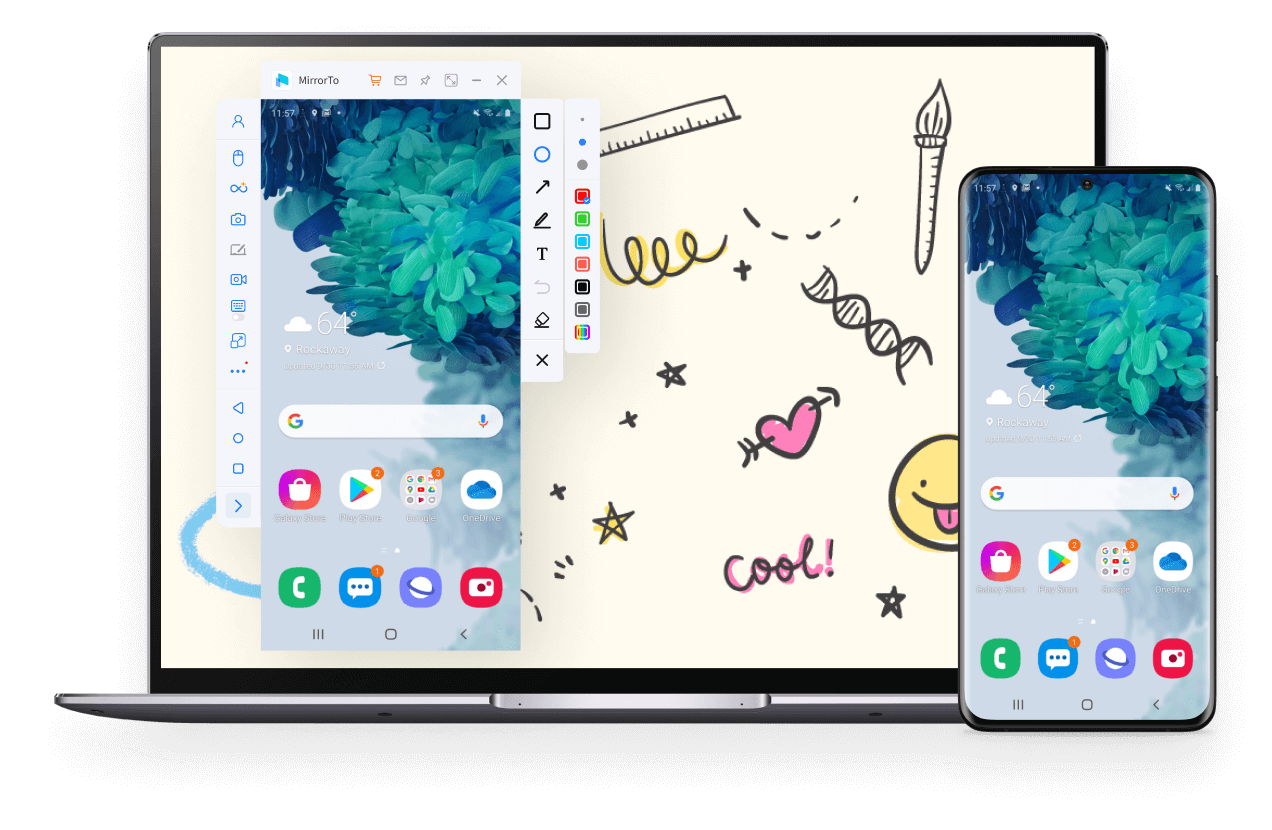
Κοινή χρήση οθόνης iOS και Android σε υπολογιστή σε διάφορες καταστάσεις
Τι κάνει το MirrorTo την καλύτερη εφαρμογή αντικατοπτρισμού οθόνης
Με προηγμένη τεχνολογία, το iMyFone MirrorTo μπορεί να σας βοηθήσει να αντικατοπτρίσετε εύκολα το iOS και το Android σε υπολογιστή Windows ή Mac.
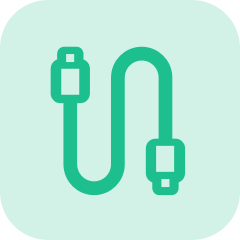
Στάβλος σύνδεση
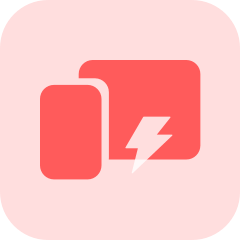
Καθρέφτης άπταιστα
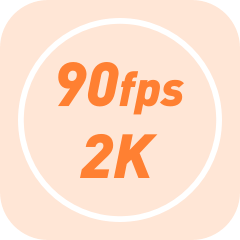
Υψηλή ανάλυση
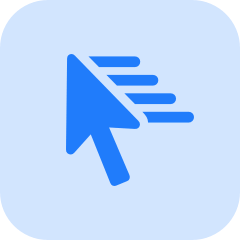
Εύκολη λειτουργία
Κατοπτρισμός οθόνης σε PC ή Mac σε 3 απλά βήματα
1. Κατεβάστε και ανοίξτε το MirrorTo > 2. Συνδέστε το iPhone ή την συσκευή Android σας > 3. Πατήστε για να κάνετε αντανάκλαση οθόνης
Φωνές από χρήστες παγκοσμίως
-
Εκδόσεις Android Android 6.0 και νεότερη έκδοση, συμπεριλαμβανομένου του πιο πρόσφατου Android 15.
-
Συσκευές Android Όλα τα μοντέλα Samsung, Google Pixel, Huawei, LG, Sony, Oppo, Vivo, Xiaomi, OnePlus, Motorola κ.λπ.
-
Εκδόσεις iOS iOS 7 και νεότερη έκδοση, συμπεριλαμβανομένου του πιο πρόσφατου iOS 18.
-
Συσκευές iOS Όλα τα μοντέλα iPhone, συμπεριλαμβανομένης της νεότερης σειράς iPhone 16.
Όλα τα μοντέλα iPad Air, iPad mini, iPad Pro και iPad.
-
ΕΠΕΞΕΡΓΑΣΤΗΣ Win: 1 GHz (32 μπιτ ή 64 μπιτ) ή παραπάνω Mac: 1 GHz Intel ή παραπάνω
-
Χώρος στον σκληρό δίσκο 200 MB ή περισσότερο ελεύθερος χώρος
-
RAM Win: 256 MB ή περισσότερο RAM (Συνιστάται 1024 MB) Mac: 512 MB ή περισσότερο
-
ΛΣ Υπολογιστή Windows:Win 11, 10, 8.1, 8, 7 Mac:macOS 10.15 - 15
Συχνές ερωτήσεις και καυτά θέματα
Συχνές ερωτήσεις:
Βήμα 1: Χρησιμοποιήστε πρώτα το καλώδιο για να συνδέσετε τον υπολογιστή και το κινητό τηλέφωνο, δοκιμάστε πολλές θύρες USB στην επιφάνεια εργασίας.
Βήμα 2: Αλλάξτε τη μεταφορά USB από φόρτιση μόνο σε μεταφορά αρχείων και η Huawei θα πρέπει να αλλάξει σε (MTP).
Βήμα 3: Αφού ολοκληρώσετε τα παραπάνω, ελέγξτε εάν ο υπολογιστής μπορεί να αναγνωρίσει το κινητό σας τηλέφωνο. Εάν μπορείτε, μπορείτε να ξεκινήσετε το επόμενο βήμα. Εάν δεν μπορείτε, πρέπει να αλλάξετε το καλώδιο δεδομένων ή τις θύρες USB.
Βήμα 1: Αντικαταστήστε το καλώδιο USB ή τις θύρες USB του υπολογιστή.
Βήμα 2: Ελέγξτε τη λειτουργία σύνδεσης του τηλεφώνου. Εάν πρόκειται για λειτουργία φόρτισης USB, μεταβείτε στη λειτουργία μεταφοράς αρχείων ή στη λειτουργία MTP ή PTP.
Βήμα 3: Στη συνέχεια, ακολουθήστε τον οδηγό της εφαρμογής για να ενεργοποιήσετε τον εντοπισμό σφαλμάτων USB και να συνεχίσετε.
Σημείωση: Εάν αυτό εξακολουθεί να μην λειτουργεί, ίσως χρειαστεί να εγκαταστήσετε το σωστό πρόγραμμα οδήγησης για το τηλέφωνό σας Android.
Το τηλέφωνό σας ενδέχεται να σας ζητήσει να χορηγήσετε άδεια χρήσης αυτού του υπολογιστή. Εάν συμβαίνει αυτό, κάντε κλικ στο «Εντάξει η Επιτρέπω».
Εάν έχετε ενεργοποιήσει τον εντοπισμό σφαλμάτων USB και έχετε συνδέσει τον υπολογιστή με καλώδιο δεδομένων USB, αλλά ο υπολογιστής εξακολουθεί να μην ανταποκρίνεται, αυτό μπορεί να οφείλεται στο ότι το λογισμικό μας έρχεται σε διένεξη με άλλους βοηθούς κινητών και πρέπει να πραγματοποιήσετε μη αυτόματη έξοδο από άλλους βοηθούς κινητών.
Βεβαιωθείτε ότι ο εντοπισμός σφαλμάτων USB είναι ενεργοποιημένος στη συσκευή σας Android. Μπορείτε να βρείτε αναλυτικές οδηγίες για την ενεργοποίηση του εντοπισμού σφαλμάτων USB εδώ.
Βήμα 1: Εάν χρησιμοποιείτε συσκευές LG και Sony, επιλέξτε «Λειτουργία αποστολής εικόνας (PTP)» για να συνδεθείτε στο τηλέφωνό σας.
Βήμα 2: Στη συνέχεια, χρησιμοποιήστε το καλώδιο δεδομένων USB για να συνδέσετε τη συσκευή Android στον υπολογιστή.
Τα διαφορετικά κινητά τηλέφωνα έχουν ελαφρώς διαφορετικές μεθόδους ανοίγματος, αλλά είναι βασικά οι ίδιες. Μπορείτε να ανατρέξετε στα παρακάτω βήματα για να δοκιμάσετε:
Βήμα 1: Κάντε κλικ στο εικονίδιο «Ρυθμίσεις».
Βήμα 2: Κάντε κλικ στην επιλογή Σχετικά με το τηλέφωνο > Πληροφορίες λογισμικού > Αριθμός κατασκευής.
Βήμα 3: Κάντε κλικ στο «Αριθμός κατασκευής» 7 φορές για να ενεργοποιήσετε τις Επιλογές προγραμματιστή.
Βήμα 4: Επιστρέψτε στις ρυθμίσεις και πληκτρολογήστε «Επιλογές προγραμματιστή».
Βήμα 5: Κάντε κύλιση προς τα κάτω και ενεργοποιήστε την «Εντοπισμός σφαλμάτων USB».
Για την έκδοση συστήματος 6.0 ή νεότερη, ενεργοποιήστε πρώτα την «Η διόρθωση σφαλμάτων ADB επιτρέπεται μόνο στη λειτουργία φόρτισης».
Εάν υπάρχουν «Εγκατάσταση USB» και «Εντοπισμός σφαλμάτων USB (Ρυθμίσεις ασφαλείας)» στην ενότητα «Εντοπισμός σφαλμάτων USB», ενεργοποιήστε τα δύο στοιχεία.
Το τηλέφωνό σας μπορεί να σας ζητήσει να επιτρέψετε την άδεια χρήσης αυτού του υπολογιστή. Εάν συμβαίνει αυτό, κάντε κλικ στο «Εντάξει η Επιτρέπω επιτρέπεται».
Υπάρχουν δύο λόγοι για αυτό το πρόβλημα:
1. Το τηλέφωνο δεν είναι ενεργοποιημένο για να επιτρέπει την εγκατάσταση και τη λειτουργία άγνωστων πηγών.
2. Μέρος της διαδικασίας εγκατάστασης κινητού τηλεφώνου απαιτεί χειροκίνητη παρέμβαση στη διαδικασία εγκατάστασης. Εάν δεν κάνετε κλικ στην εγκατάσταση στο τηλέφωνο, η εγκατάσταση δεν μπορεί να ολοκληρωθεί (ορισμένα τηλέφωνα Android έχουν ορίσει δικαιώματα και περιορισμούς στο λειτουργικό σύστημα).
Λύση:
1. Αρχικά, πρέπει να ενεργοποιήσετε την εγκατάσταση άγνωστων πηγών στο τηλέφωνό σας.
2. Συνδέστε και αποσυνδέστε ξανά το τηλέφωνο, παρακολουθήστε την προτροπή εγκατάστασης που εμφανίζεται στο τηλέφωνο και εγκαταστήστε με μη αυτόματο τρόπο σύμφωνα με το μήνυμα προτροπής.
Καυτά θέματα :
- Πώς να ελέγχετε το iPhone από PC ή Mac 2025
- Πώς να αντικατοπτρίσετε iPhone με σπασμένη οθόνη
- 7 εύκολοι τρόποι για να αντικατοπτρίσετε το iPhone στο iPad
- Προβολή και χρήση σπασμένης οθόνης κινητού σε υπολογιστή
- 8 τρόποι για έλεγχο Android από υπολογιστή
- Πώς να εκτελέσετε εφαρμογές iOS σε υπολογιστή με Windows
- Πώς να αντικατοπτρίσετε το iPad στον υπολογιστή εύκολα